WELCOME TO EZLASSO.COM
Website chia sẽ những thông tin về thủ thuật máy tính, công nghệ.
Nếu bạn có thắc mắc về máy tính - công nghệ hãy tìm trên google theo cú pháp: Từ Khoá + Ez Lasso
Bạn thường sửa dụng chụp màn hình bằng cách nào? Bằng phím Insert (Prnt Scrn) và coppy ra Paint? Bạn không chuyên chỉnh sửa khi yêu cầu chỉ lấy 1 góc của màn hình và khoanh đỏ một điểm? Tất cả không còn là những vấn đề vì Lightshot phần mềm chụp ảnh màn hình đã hỗ trợ hoàn toàn những tính năng bạn đang tìm.
Khi một ai đó hỏi đến cách mà đển nhanh chóng lưu trữ một dữ liệu qua màn hình một cách hiệu quả mà nhanh chóng. Tôi thường chụp chúng lại thông qua phần mềm Lightshot miễn phí . Với một thói quen vài nút nhấn cơ bản và 1 cái kéo chuột đã thành một thói quen để lưu lại hình chụp màn hình. Bài viết sau đây hướng dẫn bạn cài đặt. sử dụng, download lightshot nhanh gọn nhất cho máy tính của bạn cho tất cả hệ điều hành.
Hướng dẫn cài đặt phần mềm LightShot
Đầu tiên bạn cần tải phần mềm LightShot về tại link dưới bài.
Bạn chọn Next để tiếp tục cài đặt

Tiếp theo bạn chọn chấp nhận những thỏa thuận các điều khoản của nhà cung cấp để hoàn thành quá trình cài đặt phần mềm.

Kết thúc quá trình bạn sẽ thấy icon màu tim hình lông vũ nằm trên thanh taskbar của máy tính bạn.

Hướng dẫn dùng và cài đặt Lightshot.
Chụp màn hình.
Bạn chị nhấp vào icon LightShot tại thanh taskbar, hoặc dùng phím Insert (Prnt Scrn) trên bàn phím màng hình sẽ tự động được phủ một lớp màu đen mờ. Việc còn lại chỉ cần dùng chuột kéo thả quét một khu vực cần chụp. Sau đó bạn dùng thao tác ở thanh công cụ nằm dưới hình được chụp mà phần mềm chụp màn hình này mang lại . Bao gồm:
- Bỏ hình: Ctrl + X
- Lưu lại: Tổ hợp phím Ctrl + S
- Coppy vào bộ nhớ đệm: Ctrl +V bạn có thể dùng thao tác này để coppy nhanh gửi trên các mạng xã hội.
- In hình: Ctrl +P
- Đăng ảnh lên G+ nhanh Ctrl + D (lưu ý phần này bạn phải kết nối với tài khoản gmail)
- Up hình lên bộ lưu trữ online của LightShot Ctrl + D .(sau khi up bạn sẽ nhận được URL bạn có thể lưu lại hoặc chia sẻ cho mọi người)

Lưu ý:
Bạn có thể dùng nhanh tổ hợp phím Shift + Prnt Scrn để chụp nhanh toàn màng hình.
Bạn có thể Lưu trữ hình ảnh lên trên phần mềm đám mây giúp bạn giảm đi dung lượng trên máy tính. Xem thêm: Top những dịch vụ lưu trữ đám mây miễn phí tốt nhất cho dữ liệu của bạn
Các tính năng nâng cao của LightShot.
Phần mềm LightShot còn mang theo những tính năng có những tính năng nâng cao giúp người có thể điều chỉnh, khoanh tròn thêm chữ,… cho bức hình sau khi chụp. Giúp người xem có thể chú ý đến những điểm cần lưu ý trong tấm hình. Các tính năng nằm phía bên phải hình sau khi chụp. Tổng quan các thao tác từ trên xuống:
- Pen: Vẽ lên tấm hình
- Line: đặt một đường thẳng vào tấm hình. (mình hay dùng để gạch chân chữ in đậm)
- Arrow: Vẽ ngay một mũi tên vào tấm hình chụp.
- Rectangle: Đóng khung phần quan trọng của tấm hình
- Marker: Vẽ một đường mờ lên tấm hình ( giống khi bạn note bằng bút line khác màu)
- Text: Ghi chữ
- Color: Chọn màu cho những thao tác trên.
- Undo: Quay lại 1 thao tác đã thực hiện.
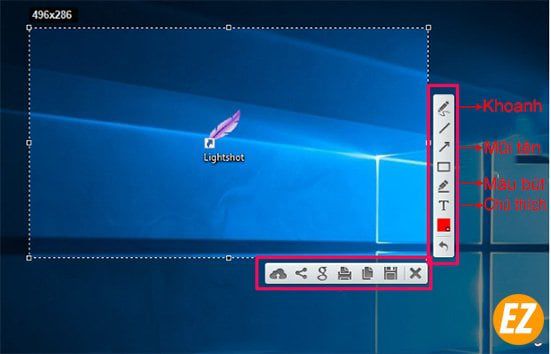
Hướng dẫn thiết lập LightShot:
Để vào được phần thiết lập bạn chọn chuột trái vào icon LightShot dưới thanh taskbar. Bạn chọn cài đặt hoặc Options . Tại đây sẽ có cả khối thứ mà bạn muốn chỉnh sửa. (Có thể không cũng không sao nhé)
- General: bạn có những lựa chọn việc của bạn chỉ cần tích vào ô phía trước: Tự động upload hình ảnh sau khi chụp, hiển thị thông báo sao chép và lưu, giữ im 1 điểm gốc, chụp luôn cả con trỏ chuột , lựa chọn ngôn ngữ.

- Hotkey: Bạn có thể cài đặt những phím tắt nhanh.
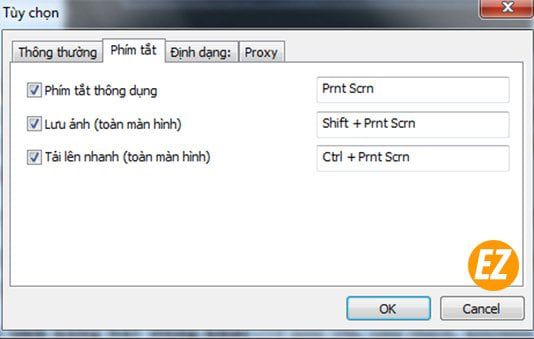
- Formats: tại tab này bạn sẽ định dạng được dạng ảnh lưu như PNG, JPEG và chất lượng của chúng

- Proxy: đa số tab này không cần quan tâm tới chỉ là việc cấu hình mạng khi upload
Với những chức năng cùng việc dễ dàng sử dụng đã tạo được nhiều sự tin tưởng với người dùng. Bạn có thể download lightshot tại đây cho phiên bản mới nhất hiện tại. Lưu ý: file không chứa Viurs nên các bạn yên tâm.
Tải LightShot:
Phiên bản dành cho Windows: Tải từ Trang Chủ
Phiên bản dành cho MacOS: Tải từ Trang Chủ
- Dung lượng: 2.60 MB
- Phiên bản: 5.4.0.1
- Tình trạng: cần cài đặt
Đường dẫn
- Windows 32-bit: “C:\Program Files\Skillbrains\lightshot\Lightshot.exe”
- Windows 64-bit: “C:\Program Files (x86)\Skillbrains\lightshot\Lightshot.exe”







